联想如何进入重装系统
联想电脑系统重装步骤对于遇到系统不会一键重装的用户来说是非常重要的,如果是花钱或者是请人进行联想重装系统的话,欠人家人情也花钱,倒不如自己学会联想电脑系统重装步骤装系统。下面有需要联想重装系统的朋友们,就跟着系统之家小编一起来探讨一下吧! 第一步:制作大白菜U盘步骤:1,先安装并运行大白菜软件,在主界面中提示你插入要制作的U盘。联想电脑系统重装步骤图解图12,其它选项一般默认,如模式为HDD-FAT32,默认模式(隐藏启动),分配500MB容量。按左下角的“一键制作U盘”,弹出警示框,如果U盘中已经没有重要文件了,按“是”即可。联想电脑系统重装步骤图解图23,经过几分钟,就会完成制作,提示是否测试U盘成功与否,可以测试,也可以不测试,建议进去看一下,马上出来,在里面不要动任何功能选项。大白菜启动U盘就制作成功了,下面将进入U盘启动设置。联想电脑系统重装步骤图解图3第二步:进入大白菜启动U盘设置步骤:一:采用F12快捷启动项进入U盘:4,先把大白菜启动U盘插在电脑上,然后开机,进入Logon画面时,按F12键,便会弹出快捷菜单项,选择其中的U盘“USB-HDD: Kingston DataTraceler 3.0”这一项,然后按Enter确定,即可进入大白菜启动U盘。联想电脑系统重装步骤图解图4二:在传统模式BIOS中设置U盘启动:5,插上启动U盘,打开电脑,按Del进入BIOS,有的联想电脑可能是F10或者为F2进入BOIS。进入BIOS后,选择Security这一项,然后在其项下选择“Secure Boot”,将这一项设置为Disabled,意思是关闭此项。联想电脑系统重装步骤图解图56,然后再到Startup这一项,有的电脑可能为Boot。在其下面将UEFI/Legacy Boot这一项设置为Both。然后在UEFI/Legac Boot Priority这一项,设置为Legacy First(传统为先)。联想电脑系统重装步骤图解图67,然后再在Boot项下:选择Boot项或者有的电脑为Boot Priority Order项。进入其子菜单中。将U盘“USB-HDD SanDisk Cruzer Edge”移到最上面,用+或-去移动,U盘就成为了第一启动。然后按F10进行保存并退出,重启电脑,即自动进入U盘,就可以装系统了。联想电脑系统重装步骤图解图7第三步:安装GhostWin7系统步骤:8,进入U盘后,选择U盘菜单中第二项,用PE方式来安装GhostWin7系统。联想电脑系统重装步骤图解图89,进入PE桌面后,一,打开“大白菜PE一键装机”,二,在出现的窗口中,先选择“还原分区”,三,然后加载U盘中的Win7映像文件,一般会默认加载,如果没有加载,可以手动按“更多”进行加载,四,然后选择要安装系统的磁盘分区,一般也会默认为C盘,此时要谨慎操作,要是弄错了,那就惨了,最好以磁盘的大小来判断哪个为C盘,五,最后按“开始”装机,先在U盘根目录中创建一个名为GHO文件夹,然后将GhostWin7映像文件解压后,将其中后缀名为gho(GHO)的文件复制到U盘的GHO文件夹中,这个gho文件在3G以上,是映像文件中最大的一个,最好这样做,否则不一定能找到GhostWin7映像文件。联想电脑系统重装步骤图解图910,弹出装机前最后一个警告提示框,先勾选“完成后重启”项,如果C盘已没有重要文件,按“是”即可。联想电脑系统重装步骤图解图1011,还原映像文件到系统盘,大约需要几分钟,等恢复完成后,重启电脑,将进入第二阶段安装。联想电脑系统重装步骤图解图1112,重启电脑后,拔出U盘,如果之前是用F12快捷菜单启动方法,这时会自动从硬盘启动。如果之前是在BIOS中设置从U盘启动,这时就要再次进入BIOS,把从U盘启动修改为从硬盘启动,按F10保存后,重启就会从硬盘启动,进行第二阶段系统安装。联想电脑系统重装步骤图解图1213,在这里系统下载win7安装,将进行第二阶段安装,包括收集信息,Windows安装,注册组件,配置文件等等,最后为硬件安装驱动程序,这些都是自动安装过程,所以不再描述,这个过程大约需要一二十分钟,可以泡杯咖啡,慢慢等着就可以了。联想电脑系统重装步骤图解图1314,等所有安装过程结束后,进入Windows7系统桌面,整个安装GhostWin7过程就结束了。联想电脑系统重装步骤图解图14 如上所述,就是相关联想电脑系统重装步骤图解的全部内容了,不过联想重装系统进入BIOS是个比较难掌握的地方,必须在安装系统之前要有对BIOS有充分的了解。在进入PE加载映像文件时要非常注意,一但选错,就会造成其它盘的文件丢失,所以在联想重装系统前,了解磁盘大小的情况是必要的工作,这样便于安装时的判断。
笔记本重装系统步骤:联想笔记本重装系统
联想电脑一键恢复一般是开机按F11键,现在恢复出厂设置。
联想如何进入重装系统呢?可以看看这个视频教程,win7、win8、win10都可以。
笔记本重装系统步骤:联想笔记本重装系统
联想电脑一键恢复一般是开机按F11键,现在恢复出厂设置。
联想如何进入重装系统呢?可以看看这个视频教程,win7、win8、win10都可以。

重装系统win7步骤和详细教程
重装系统win7步骤和详细教程如下: 工具:联想笔记本电脑。 1、下载Onekeyghost和Win7系统镜像。接下来,在Onekeyghost选择还原分区,在GHOWIMISO映像路径中选择刚才下载的Win7系统镜像Windows7.GHO。 2、在下方选择还原到C盘注意是点击下面的C盘一下,点击之后会变成蓝色的,然后点击确定。 3、点击确定后,会出现下图的提示框,询问是否重启,点击是。 4、接下来系统就会重启,重启后就会出现下图那样的界面,什么都不需要做,耐心等待进度条走完即可。

联想电脑安装ghost怎么操作
第一步、用U盘启动盘制作工具制作U盘启动盘 1、准备一个U盘(4G以上最佳),使用U大师U盘启动盘制作工具快速制作U盘启动盘。2、GhostXP系统文件。第二步、用制作好的U盘启动盘启动电脑查询自己电脑进入BIOS的快捷键,将U盘设为第一启动设备。2.把制作好的U盘插入需要安装系统的电脑USB插口。第三步、运行PE系统1.打开电脑就会自动进入U大师U盘启动盘PE系统选择菜单。2.新电脑可以选择“【1】运行U大师Winpe精简版”,比较旧的电脑请选“【2】运行U大师Win03pe增强版”。增强版兼容的电脑比精简版要多。3.选择运行精简版后会将pe系统加载到虚拟磁盘,加载完会自动进入Win8pe系统的桌面第四步、在pe系统安装XP系统1、进入win8pe后桌面图标会自行跳动三次,U大师快速装机便会自动弹出,如果没有自动弹出,读者可以点击运行桌面上的“U大师一键快速安装”,下图所示是安装ghost版本的系统,首先我们点击浏览,在U盘找到我们下载好的ghostxp的iso或者gho文件,然后看一下C盘的可用空间,安装ghostxp的话小编建议C盘空间30G,然后点一下C盘,点击开始。2、点击开始后,会弹出一个警告,意思是:“C盘中所有数据都将被清除,请在还原前做好数据备份,继续还原吗?”这里读者朋友一定要三思而后行,确认清楚后C盘中已经没有什么重要的数据了,然后点--是。3、点完“是”后,就会出现下图所示界面,这时我们需要注意:在此界面下,不要去动电脑以及U盘,以免中途失败。等到滚动条走到100%时,会提示你重新启动电脑:4、等到滚动条读完后,就会出现一个还原成功提示--还原成功完成,您的计算机将在15秒内重启,这时候先把U盘拔下来,以免重启再次进入U大师pe界面,点击立即重启。第五步、进入系统自动安装界面1、电脑重启后,便会出现下图界面,这时系统正在全自动安装,我们只需要耐心等待,如果出现蓝屏的现象,那就需要我们关闭电源,重启进入BIOS,把硬盘兼容模式由AHCI改IDE2、安装完后,出现下图界面,那么说明系统基本安装完成,因为ghost xp一般都是集成的万能驱动的,所以安装好系统的同时也基本上把驱动给安装好了,如果有提示驱动未安装好,我们可以下载驱动精灵,或者鲁大师来安装,如果不能上网,那就需要下载带网卡版本的驱动精灵,安装时会提示安装网卡。

联想笔记本如何装入ghost系统
联想台式机ghost装系统的方法: 1、按F10进入BIOS。2、找到电源设置项(Power Management Setup)——WDRT Support这一项设置为时Disabled。3、按F10保存退出。4、电脑重新启动,放入GHOST版本操作系统光盘,开始读盘,并安装系统。 5、安装过系统,机器重新启动,再按F10进入BIOS,把硬盘模式再改回IDE模式,机器正常启动。
先要在BIOS表中把硬盘模式设为IDE(早期的笔记本是要改这个的,不知现在有没有改进),然后用Ghost的系统碟启动全自动安装,系统装好了就装驱动程序就行了。
先要在BIOS表中把硬盘模式设为IDE(早期的笔记本是要改这个的,不知现在有没有改进),然后用Ghost的系统碟启动全自动安装,系统装好了就装驱动程序就行了。
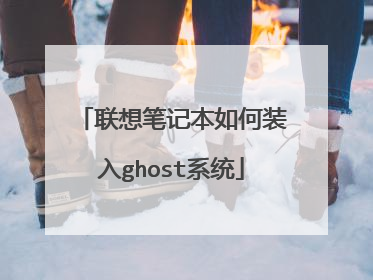
联想电脑怎么安装ghost系统
现在的Ghost安装光盘 和 U盘启动盘都可以用来安装系统的,我先简单的说一下如何用U盘装系统,看看您能不能看明白吧: 1、去找一个USB 2.0 的U盘,一定要U盘,不能是内存卡+读卡器什么的,然后找一个能上网的电脑,公司或其他同学朋友的都可以,您可以在网上下载 通用U盘启动盘制作工具_V2.0(全能版) 这个软件就行了,插上U盘,点击这个软件,可以直接一键把U盘做成 U盘启动盘的(傻瓜式界面 一看就明白了),再去下载一个 .gho 的文件放进这个U盘启动盘内。这样一个用来装系统的U盘就制作完成了。 2、在您的电脑上 插上这个U盘启动盘,开机后,不停按 F2 、del 等快捷键(不同主板快捷键也不一样 )看屏幕上的提示,看它让您按哪个按键?3、进入bios后,需要在 boot 选项里边 把 USB选项 移动到第一顺位,一般都是F5或F6来调整 U盘、光驱、硬盘 的启动顺次。4、调整完之后,按F10 选Y 保存重启,这样就可以进入 U盘启动盘里边的PE系统了。然后就可以看到一键安装系统到C盘的选项了。 难就难在第二步,怎么找到这个开机启动项,调整不难,有提示的。 如果您是打算用ghost光盘来安装系统,那么直接从第二步开始就行了 . 要是您实在是不懂如何操作,也怕搞坏电脑,那么把机子拿去外边修电脑地方,让人家帮你搞定吧,收费也就是30元左右,熟练的话,人家十多分钟就能搞定了。
联想台式机ghost装系统的方法: 1、按F10进入BIOS。2、找到电源设置项(Power Management Setup)——WDRT Support这一项设置为时Disabled。3、按F10保存退出。4、电脑重新启动,放入GHOST版本操作系统光盘,开始读盘,并安装系统。 5、安装过系统,机器重新启动,再按F10进入BIOS,把硬盘模式再改回IDE模式,机器正常启动。
联想电脑不能用Ghost安装系统的原因分析:1、下载系统安装包存在问题,建议重新下载一个系统镜像包2、制作的u盘启动盘兼容性过差,导致u盘装系统没有成功解决方法及相关准备工具:1.下载u启动装机版并安装至本地磁盘;2.一个正常使用的u盘,容量建议8G以上 第一步 打开u启动装机版,将准备好的u盘插入电脑usb接口并静待软件对u盘进行识别,由于此次u启动采用全新功能智能模式,可为u盘自动选择兼容性强与适应性高的方式进行制作,相较过去版本可省去多余的选择操作。故而建议保持当前默认参数设置,直接点击“开始制作”即可: 第二步 此时,弹出的警告窗口中告知会清除u盘上的所有数据,请确认u盘中数据是否另行备份,确认完成后点击“确定”: 第三步 制作u盘启动盘需要一点时间,制作过程请勿操作与u盘相关的软件,静候制作过程结束即可: 第四步 待制作完成后,我们可点击“是”对制作好的u盘启动盘进行模拟启动测试: 第五步 若看到以下启动界面,则说明u盘启动盘已制作成功(注意:此功能仅作启动测试,切勿进一步操作),最后按组合键“Ctrl+Alt”释放出鼠标,点击右上角的关闭图标退出模拟启动测试:接着是u启动u盘安装系统的步骤:① 使用u启动u盘启动盘制作工具制作好的uefi启动u盘② 原版win7系统镜像文件(可前往微软官网下载原版win7系统)③该软件可自动识别安装系统时所需文件,无需解压也可以达到最终系统安装的过程1、首先,我们提前制作好u启动u盘启动盘。接着将启动盘插入电脑usb接口,按开机启动快捷键进入主菜单界面,并选择运行win8pe按回车,如图:2、在pe装机工具中选择原版win7镜像存放在c盘中,点击确定,如图:3、在还原提醒框中勾选复选框“完成后重启”,点击确定,如图:4、还原后重启电脑,然后进行程序安装,等待安装完成,如图:5、程序安装完成后进行系统设置,设置完成就可以使用win7系统了。
联想台式机ghost装系统的方法: 1、按F10进入BIOS。2、找到电源设置项(Power Management Setup)——WDRT Support这一项设置为时Disabled。3、按F10保存退出。4、电脑重新启动,放入GHOST版本操作系统光盘,开始读盘,并安装系统。 5、安装过系统,机器重新启动,再按F10进入BIOS,把硬盘模式再改回IDE模式,机器正常启动。
联想电脑不能用Ghost安装系统的原因分析:1、下载系统安装包存在问题,建议重新下载一个系统镜像包2、制作的u盘启动盘兼容性过差,导致u盘装系统没有成功解决方法及相关准备工具:1.下载u启动装机版并安装至本地磁盘;2.一个正常使用的u盘,容量建议8G以上 第一步 打开u启动装机版,将准备好的u盘插入电脑usb接口并静待软件对u盘进行识别,由于此次u启动采用全新功能智能模式,可为u盘自动选择兼容性强与适应性高的方式进行制作,相较过去版本可省去多余的选择操作。故而建议保持当前默认参数设置,直接点击“开始制作”即可: 第二步 此时,弹出的警告窗口中告知会清除u盘上的所有数据,请确认u盘中数据是否另行备份,确认完成后点击“确定”: 第三步 制作u盘启动盘需要一点时间,制作过程请勿操作与u盘相关的软件,静候制作过程结束即可: 第四步 待制作完成后,我们可点击“是”对制作好的u盘启动盘进行模拟启动测试: 第五步 若看到以下启动界面,则说明u盘启动盘已制作成功(注意:此功能仅作启动测试,切勿进一步操作),最后按组合键“Ctrl+Alt”释放出鼠标,点击右上角的关闭图标退出模拟启动测试:接着是u启动u盘安装系统的步骤:① 使用u启动u盘启动盘制作工具制作好的uefi启动u盘② 原版win7系统镜像文件(可前往微软官网下载原版win7系统)③该软件可自动识别安装系统时所需文件,无需解压也可以达到最终系统安装的过程1、首先,我们提前制作好u启动u盘启动盘。接着将启动盘插入电脑usb接口,按开机启动快捷键进入主菜单界面,并选择运行win8pe按回车,如图:2、在pe装机工具中选择原版win7镜像存放在c盘中,点击确定,如图:3、在还原提醒框中勾选复选框“完成后重启”,点击确定,如图:4、还原后重启电脑,然后进行程序安装,等待安装完成,如图:5、程序安装完成后进行系统设置,设置完成就可以使用win7系统了。

